캐논 프린터 오류 코드 b203에 직면하고 있습니까? 같은 질문이 있는 경우 다음 기사를 읽고 문제를 해결하는 방법을 찾을 수 있습니다.
프린터 오류 코드 b203은 사용자가 인쇄를 시도하지만 여러 문제로 인해 프린터가 실패할 때 발생합니다. 대부분의 경우 문제는 내부 문제입니다. 아래에 설명된 대로 빈 잉크 카트리지, 오래된 프린터 드라이버 및 용지 걸림과 같은 문제로 인해 프린터에 팝업 오류 b203 메시지가 표시될 수 있습니다. 오류 코드 b203을 수정하는 데 많은 시간을 들이고 나면 누구나 좌절할 수 있습니다. 먼저 문제를 해결하기 전에 왜 이런 일이 발생하는지 주의 깊게 이해해야 합니다.
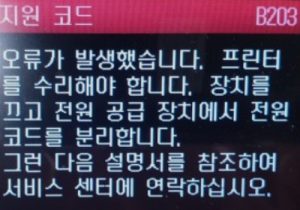
더 읽어보기: 지원 코드 B200
지원 코드 b203 원인:
오류 코드 b203은 다음과 같은 원인으로 인해 프린터에서 발생하는 인쇄 오류입니다.
- 빈 잉크 카트리지,
- 이전 프린터 드라이버/펌웨어를 사용하여
- 프린터 내부에 용지 걸림.
- 프린터와 시스템 간의 연결 품질이 불안정하거나 부적절합니다.
Canon 오류 b203을 수정하는 단계
위의 몇 가지 좋은 이유가 이 오류가 발생할 수 있습니다. 다음 이유 중 하나가 표시되면 전문가가 제공하는 단계에 따라 문제를 해결할 수 있습니다. 최상의 결과를 얻으려면 적절한 단계를 따라야 합니다.
1단계: 전원 주기
- 먼저 Canon 프린터를 끕니다.
- 그런 다음 전원 공급 장치에서 전원 코드를 조심스럽게 분리합니다.
- 전원 버튼을 1분 동안 눌러 다시 엽니다.
- 전원 코드를 다시 연결하고 장치에 연결하십시오. 그런 다음 프린터와 시스템을 모두 켭니다.
- 그런 다음 인쇄하여 프린터가 인쇄 중인지 확인합니다.
2단계: 잉크 카트리지 확인
먼저 프린터를 끄고 카트리지를 빼낸 후 잉크 카트리지가 가득 찼는지 확인합니다. 프린터에서 분리하여 만족하는지 주의 깊게 확인할 수 있습니다. 그렇지 않은 경우 이를 보충하고 적절하게 배포하여 이 문제를 해결하십시오.
3단계: 잘못된 네트워크 연결을 제거합니다.
또한 네트워크 연결이 양호한지 또는 네트워크 연결 불량으로 인해 프린터와 시스템 간의 연결이 실패하는지 확인하고 문제를 해결하는 데 필요한 조치를 취하십시오. 필요합니다. 오류 코드 b203이 발생할 수 있습니다.
4단계: 걸린 용지 제거
- 프린터의 전면 덮개를 열고 프린터 내부에 쌓인 종이나 기타 이물질을 조심스럽게 제거합니다.
- 썸휠을 사용하여 입력 용지함과 전면 덮개 사이의 장애물을 제거합니다.
- 그런 다음 프린터를 전원에 다시 연결하고 PC를 켜고 프린터를 PC에 연결합니다.
- 프린터가 제대로 작동하는지 그리고 지원 번호 b203이 재발했는지 확인하기 위해 인쇄하십시오.
5단계: 프린터 드라이버를 업데이트합니다.
이 캐논 드라이버 사이트에서 드라이버를 다운로드 및 업데이트하고 검색 창에서 프린터 모델을 검색한 다음 페이지에서 제공하는 최신 드라이버를 다운로드할 수 있습니다.
위의 단계로 Canon 오류 b203이 수정되지 않으면 Canon 지원 지원에 문의하거나 프린터에 대한 Canon 공인 서비스에 문의하십시오.